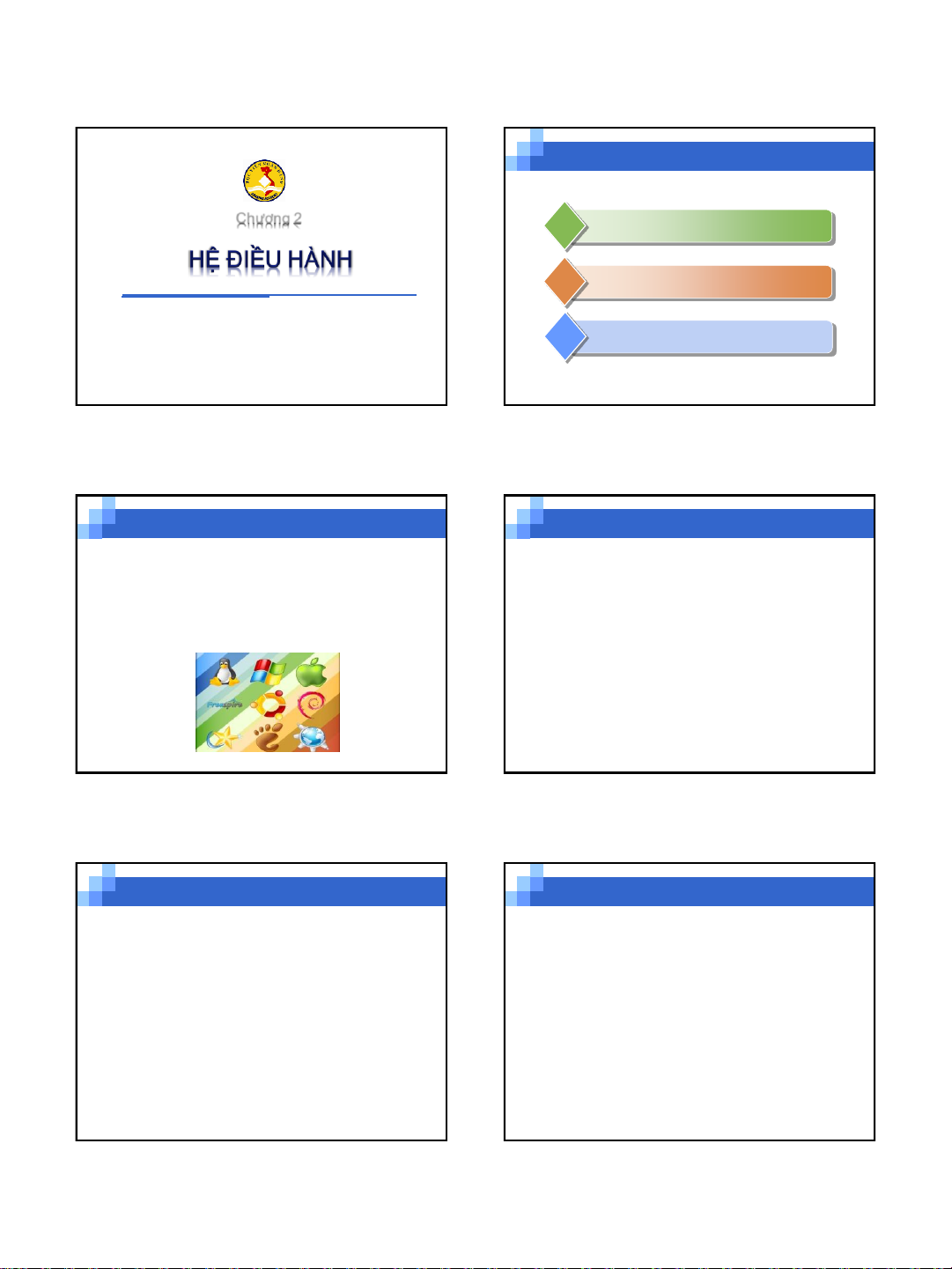
1
HỌC VIỆN NGÂN HÀNG
KHOA HỆ THỐNG THÔNG TIN QUẢN LÝ
Chương 2
Hà Nội – 2013
Bài giảng của Khoa Hệ thống thông tin Quản lý
Nội dung
Chương 2. Hệ điều hành
18/09/2013
Giới thiệu chung về hệ điều hành
1
Hệ điều hành Windows
2
2/54
Hệ điều hành Windows 7
3
1. Giới thiệu chung về hệ điều hành
1.1- ĐỊNH NGHĨA:
Hệ điều hành là tập hợp các chương trình được tổ
chức thành một hệ thống với nhiệm vụ đảm bảo tương
tác giữa người dùng với máy tính, cung cấp các
phương tiện và dịch vụ để điều phối việc thực hiện các
chương trình, quản lí chặt chẽ các tài nguyên của máy,
tổ chức khai thác chúng một cách thuận tiện và tối ưu
Chương 2. Hệ điều hành
18/09/2013 3/54
1.2- CHỨC NĂNG:
Tổ chức giao tiếp giữa người dùng và hệ thống
Cung cấp tài nguyên cho các chương trình và tổ
chức thực hiện các chương trình đó
Tổ chức lưu trữ thông tin trên bộ nhớ ngoài, cung
cấp các công cụ để tìm kiếm và truy cập thông tin
Kiểm tra và hỗ trợ phần mềm cho các thiết bị ngoại
vi để khai thác thuận tiện và hiệu quả
Cung cấp các dịch vụ tiện ích hệ thống và một số
phần mềm ứng dụng thông thường như trình duyệt
Web, soạn thảo văn bản…
Chương 2. Hệ điều hành
18/09/2013 4/54
1. Giới thiệu chung về hệ điều hành
1.3- CÁC THÀNH PHẦN CỦA HỆ ĐIỀU HÀNH
Hệ thống quản lý tiến trình
Hệ thống quản lý bộ nhớ
Hệ thống quản lý nhập xuất
Hệ thống quản lý tập tin
Hệ thống bảo vệ
Hệ thống dịch lệnh
Quản lý mạng
Chương 2. Hệ điều hành
18/09/2013 5/54
1. Giới thiệu chung về hệ điều hành
1.4- PHÂN LOẠI HỆ ĐIỀU HÀNH:
Phân loại theo loại máy tính:
Hệ điều hành dành cho máy MainFrame
Hệ điều hành dành cho máy Server
Hệ điều hành dành cho máy nhiều CPU
Hệ điều hành dành cho máy tính cá nhân (PC)
Hệ điều hành dành cho máy PDA
(Embedded OS - hệ điều hành nhúng)
Hệ điều hành dành cho máy chuyên biệt
Hệ điều hành dành cho thẻ chip (SmartCard)
Chương 2. Hệ điều hành
18/09/2013 6/54
1. Giới thiệu chung về hệ điều hành
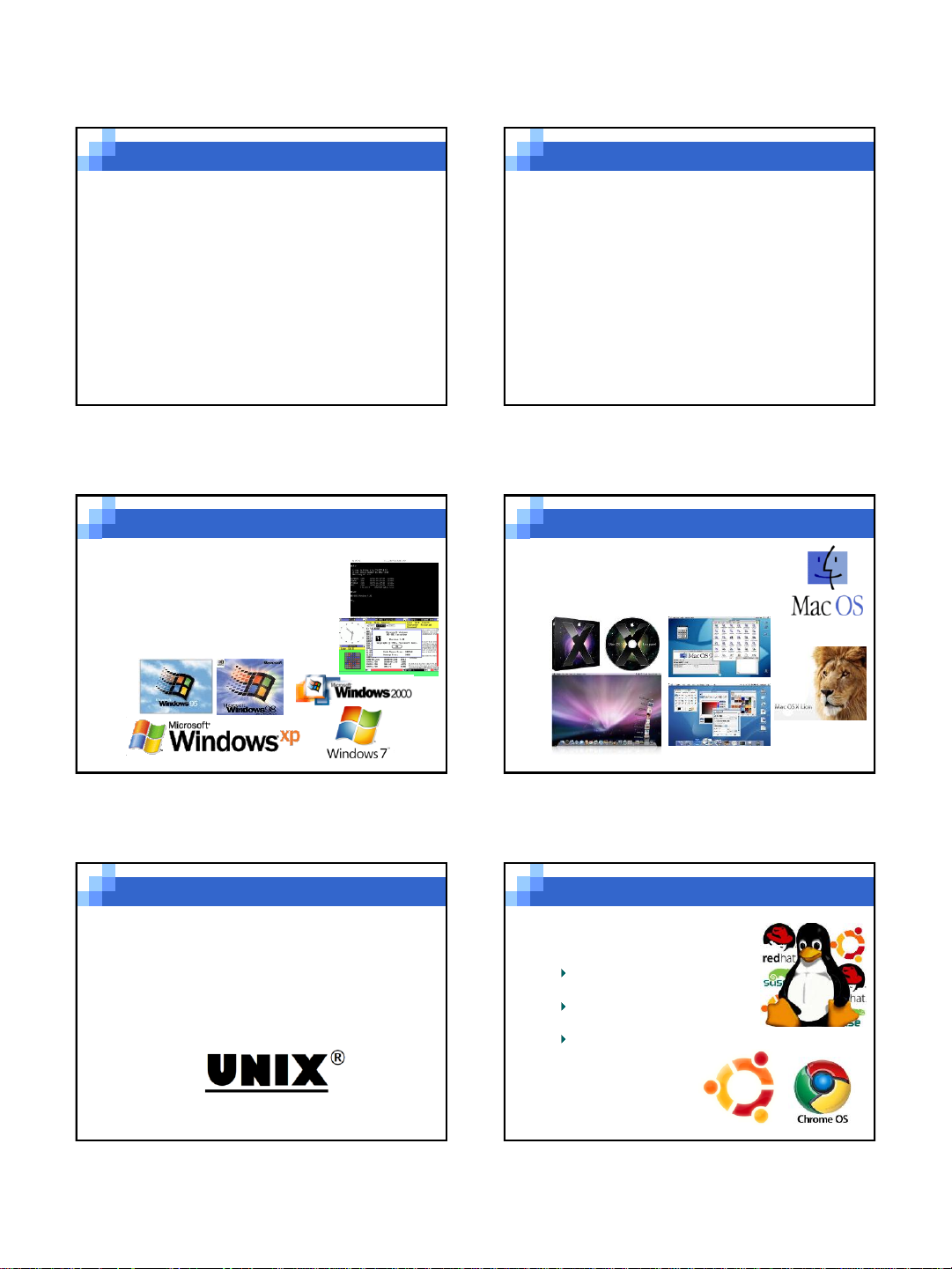
2
Phân loại theo user và số chương trình sử dụng:
Hệ điều hành đơn nhiệm một ngƣời dùng: mỗi lần
chỉ cho phép một người đăng nhập, các chương trình
phải thực hiện lần lượt.
Ví dụ: MS-DOS.
Hệ điều hành đa nhiệm một ngƣời dùng: mỗi lần
chỉ cho phép một người đăng nhập song có thể kích
hoạt nhiều chương trình, đòi hỏi bộ vi xử lí mạnh.
Ví dụ: Windows 95, Windows 98.
Hệ điều hành đa nhiệm nhiều ngƣời dùng: cho
phép nhiều người đăng nhập vào hệ thống, thực hiện
đồng thời nhiều chương trình. Đòi hỏi bộ vi xử lí
mạnh, bộ nhớ trong lớn, thiết bị ngoại vi phong phú.
Ví dụ: Windows 2000, XP, Vista, 7, Ubuntu, Mac OS X…
Chương 2. Hệ điều hành
18/09/2013 7/54
1. Giới thiệu chung về hệ điều hành
Phân loại theo hình thức xử lý
Hệ thống xử lý theo lô
Hệ thống xử lý theo lô đa chương
Hệ thống chia sẻ thời gian
Hệ thống song song
Hệ thống phân tán
Hệ thống xử lý thời gian thực
Chương 2. Hệ điều hành
18/09/2013 8/54
1. Giới thiệu chung về hệ điều hành
MS-DOS (Microsoft Disk
Operating System) – ra đời
8/1981 với giao diện dòng lệnh
Windows – ra mắt 11/1985 với
giao diện đồ hoạ (GUI – Graphical
User Interfaces)
Chương 2. Hệ điều hành
18/09/2013 9/54
1.5- MỘT SỐ HỆ ĐIỀU HÀNH THÔNG DỤNG
1. Giới thiệu chung về hệ điều hành
Mac OS (Macintosh Operating System)
được phát triển bởi công ty Apple cho các
máy tính Apple Macintosh, ra mắt năm
1984 với giao diện đồ hoạ.
Chương 2. Hệ điều hành
18/09/2013 10/54
1. Giới thiệu chung về hệ điều hành
Unix: do một số nhân viên của công ty AT&T Bell
Labs bao gồm Ken Thompson, Dennis Ritchie và
Douglas McIlroy đưa ra những năm 1960 và 1970.
Ngày nay hệ điều hành Unix được phân ra thành
nhiều nhánh khác nhau, nhánh của AT&T, nhánh của
một số nhà phân phối thương mại và nhánh của
những tổ chức phi lợi nhuận.
Chương 2. Hệ điều hành
18/09/2013 11/54
1. Giới thiệu chung về hệ điều hành
Linux là tên gọi của một hệ điều
hành máy tính và cũng là tên hạt
nhân của hệ điều hành.
Phiên bản đầu tiên do Linus
Torvalds viết vào năm 1991
Phân phối dưới bản quyền GNU
(General Public License)
Có nhiều bản phân phối khác nhau
•Ubuntu
•Debian
•Redhat
•Google Chrome OS
•Fedora…
Chương 2. Hệ điều hành
18/09/2013 12/54
1. Giới thiệu chung về hệ điều hành
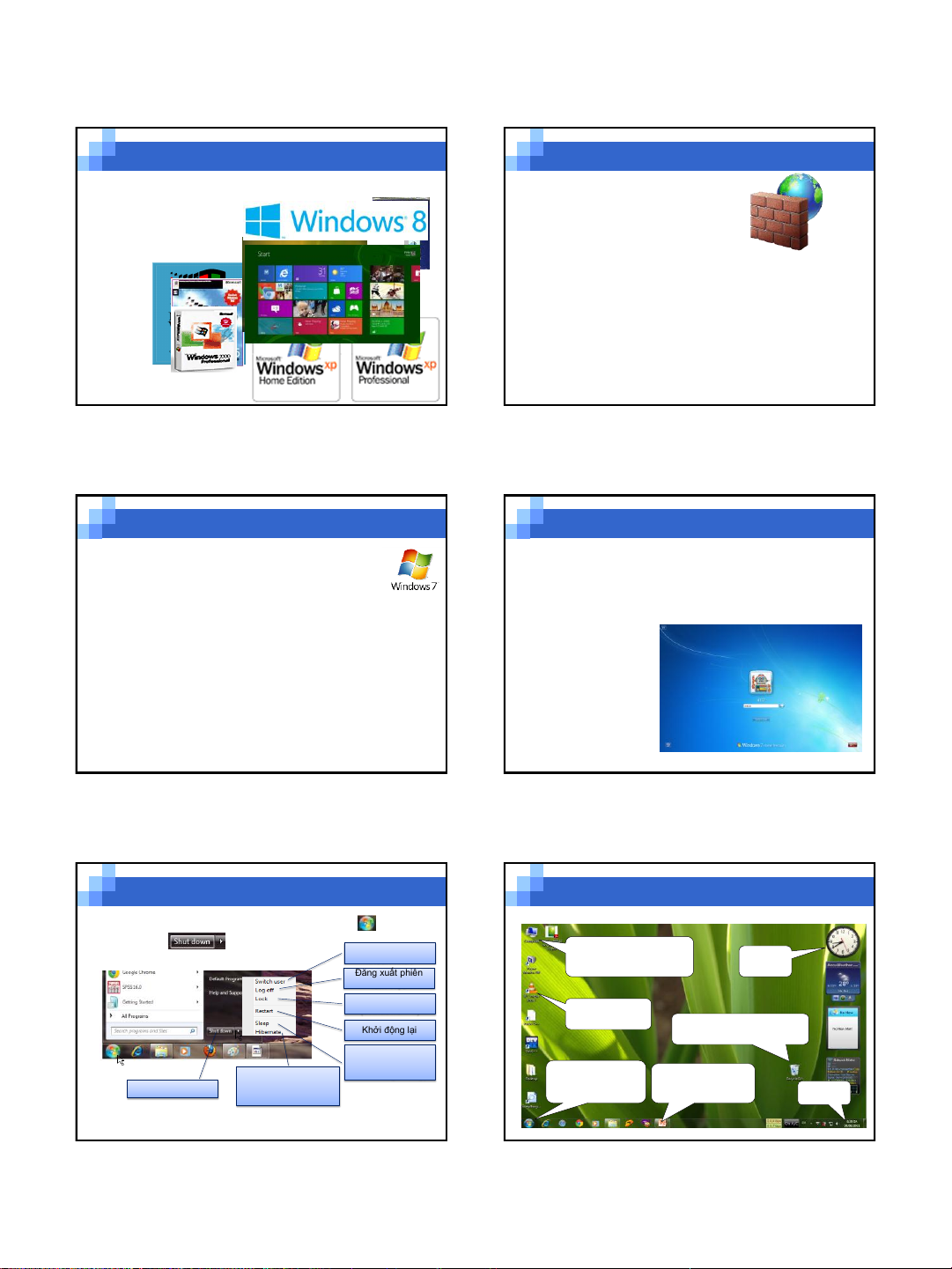
3
2. Hệ điều hành Windows
2.1- Giới thiệu chung: HĐH Windows do hãng Microsoft đưa ra
Lần đầu tiên, vào 11/1985 vớí phiên bản 1.0
9/12/1987: ra đời phiên bản 2.0
22/5/1990 ra đời phiên bản 3.0
Đầu những năm 1990 Windows 3.x lần lượt ra đời
24/8/1995: Windows 95 xuất hiện, rồi sau đó là Win98.
17/2/2000: Windows 2000 dùng cho máy chủ ra đời
19/6/2000 thì có bản Windows Me dành cho máy trạm
25/10/2001: Windows XP (Windows Experience) xuất hiện.
30/1/2007: Windows Vista được phát hành trên toàn cầu
22/10/2009: Windows 7, bản nâng cấp của WIN Vista ra đời
26/10/2012: Windows 8 được công bố tại Califonia (Mỹ)
Chương 2. Hệ điều hành
18/09/2013 13/54
2.2- Đặc điểm HĐH Windows:
Giao diện đồ hoạ đẹp
Đa nhiệm, nhiều người dùng
Bảo mật, an toàn dữ liệu cao
Có hệ CSDL chuyên dụng (registry) lưu thông tin về
phần cứng, phần mềm, thông tin người dùng.
Tích hợp nhiều trình ứng dụng như: soạn thảo văn bản,
trình đồ họa và các ứng dụng hữu ích như đặt lịch, đồng
hồ, máy tính, sổ tay ghi chép, các tiện ích, trình duyệt
WEB (Internet Explorer), trò chơi …
Hỗ trợ nhiều giao thức mạng khác nhau: TCP/IP, DLC,
NWLink, NetBEUI, Appletalk...
Chương 2. Hệ điều hành
18/09/2013 14/54
2. Hệ điều hành Windows
3.1- Giới thiệu chung: Windows 7 (có tên mã là
Blackcomb và Vienna), được phát hành ngày
22/10/2009.
Các phiên bản:
Starter: Phiên bản rút gọn các tính năng cao cấp
Home Basic: Lược bỏ một số các chức năng giải trí
nâng cao (như Media Center)
Home Premium: Các chức năng giải trí, giao tiếp, kết
nối ở mức khá tốt
Professional: Các chức năng kết nối mạng văn phòng
cũng như kết nối mạng đầy đủ
Ultimate và Enterprise: Tập hợp đầy đủ các chức
năng của tất cả các phiên bản kia cộng lại
Chương 2. Hệ điều hành
18/09/2013 15/54
3. Hệ điều hành Windows 7
3.2- Quy trình khởi động Windows 7
Nối máy tính với nguồn điện
Bật công tắc trên thân máy, màn hình
Đăng nhập (login) bằng tài khoản (Account)
•Username
•Password
Chương 2. Hệ điều hành
18/09/2013 16/54
3. Hệ điều hành Windows 7
3.3- Thoát khỏi Windows: nhấn nút Start ,
chọn
Chương 2. Hệ điều hành
18/09/2013
Tắt máy hoàn toàn
17/54
3. Hệ điều hành Windows 7
Đăng xuất phiên
làm việc
Đăng nhập tài
khoản khác
Khoá máy tính
(Windows + L)
Khởi động lại
Ngủ
(Giữ máy tính chạy
với ít năng lượng)
Ngủ đông
(Lưu lại phiên làm việc
và tắt máy)
3.4- Màn hình nền
Chương 2. Hệ điều hành
18/09/2013
Khay hệ
thống
Thanh tác vụ: chứa
các chương trình
đang được mở
Thùng rác: nơi lưu trữ những
tập tin, thư mục bị xóa
Nơi quản lý toàn bộ tài
nguyên của máy tính như: ổ
đĩa, thư mục, tập tin,…
Nút Start: chứa các
chương trình được
cài đặt vào máy tính
Các
Gadget
Shortcut của các
ứng dụng
18/54
3. Hệ điều hành Windows 7
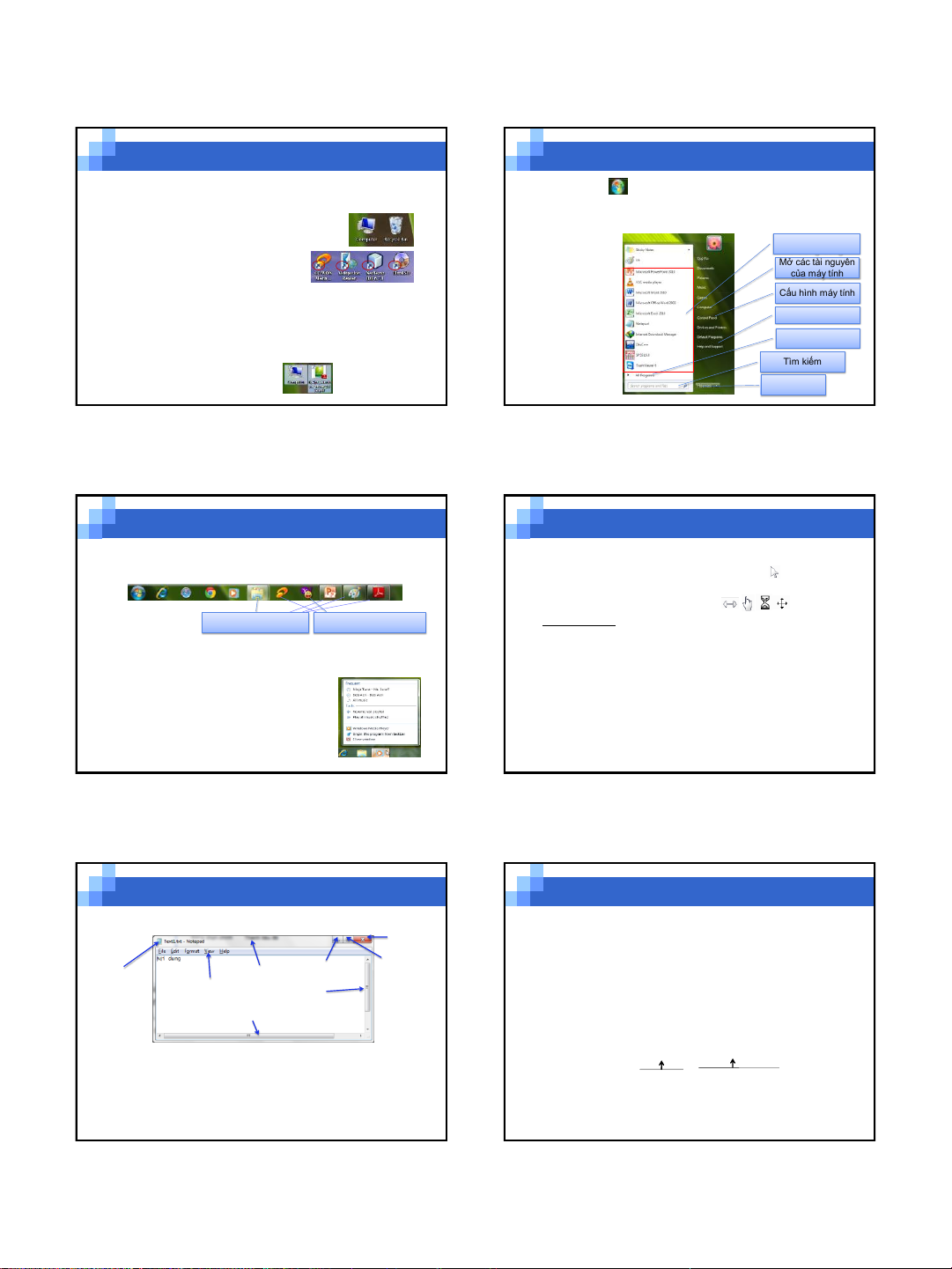
4
Biểu tƣợng (Icon): có 2 dạng
Biểu tượng mặc định: có sẵn khi cài hệ điều hành,
như My Computer, My Documents,
Recycle Bin
Biểu tượng tắt (shortcut): do
người dùng tạo ra.
Chọn biểu tượng:
•Chọn 1 biểu tượng: nháy chuột lên biểu tượng
•Chọn nhiều biểu tượng
– Chọn các đối tượng rời nhau: nhấn giữ phím Ctrl
– Chọn các đối tượng liên tục: nhấn giữ phím Shift
•Sử dụng hộp checkbox
Chương 2. Hệ điều hành
18/09/2013 19/54
3. Hệ điều hành Windows 7
Nút Start
Có chứa các menu con, thực hiện được hầu hết các
công việc cần thiết trong quá trình sử dụng máy tính
Có thể tự
gắn các
ứng dụng
lên nút Start
Chương 2. Hệ điều hành
18/09/2013
Mở các tài nguyên
của máy tính
Cấu hình máy tính
Trợ giúp
Tìm kiếm
Tắt máy tính
Các chương trình
Các chương trình
thường dùng
20/54
3. Hệ điều hành Windows 7
Thanh tác vụ (Taskbar) chứa nút Start và biểu tượng
của các chương trình
Jumplist
Windows tự động ghi nhớ những tập tin, thư mục,
tài liệu, chương trình nào thường
xuyên mở hoặc vừa mở trước đó
Có thể tự gắn vào Jumplist
Chương 2. Hệ điều hành
18/09/2013
Chương trình đang mở Chương trình chưa mở
21/54
3. Hệ điều hành Windows 7
Sử dụng chuột
Con trỏ chuột thường có hình mũi tên thay đổi theo
thao tác di chuyển con chuột của người sử dụng. Ngoài
ra có thể có các hình dạng khác:
Các thao tác:
Click chuột: nhấn phím chuột trái một lần rồi thả ra
Right click: nhấn phím chuột phải một lần rồi thả ra
Double click: nhấn nhanh phím chuột trái 2 lần liên
tiếp.
Drop – drag: nhấn phím chuột trái, giữ nguyên phím
và di chuyển con trỏ chuột, thả phím chuột khi kết
thúc hành động (thường dùng để di chuyển đối
tượng).
Chương 2. Hệ điều hành
18/09/2013 22/54
3. Hệ điều hành Windows 7
3.5- Cửa sổ:
Thay đổi kích thước: nhấn rê chuột trên viền và mép góc
của cửa sổ.
Di chuyển: nhấn rê thanh tiêu đề đến vị trí mới.
Chuyển đổi giữa các cửa sổ: nhấn Alt + Tab hoặc
Windows + Tab
Chương 2. Hệ điều hành
18/09/2013
Nút Close
Nút cực đại
Nút cực tiểu
Thanh cuộn dọc
Thanh cuộn ngang
Biểu tượng
ứng dụng Thanh thực đơn
Thanh tiêu đề
23/54
3. Hệ điều hành Windows 7
3.6- Quản lý các tài nguyên trong máy tính
Ổ đĩa (vật lý - logic): qui định đặt tên
A:, B: ổ đĩa mềm; C: D: E: F: .. ổ đĩa cứng, ổ đĩa CD, ổ USB
Tệp (tập tin): là một tập hợp các thông tin ghi trên bộ
nhớ ngoài, tạo thành một đơn vị lưu trữ do hệ điều
hành quản lí. Mỗi tệp có một tên để truy cập. Ví dụ:
Baitap.doc
./ Không dùng các kí tự: / \ : * ? “ < > | để đặt tên tệp
./ Quy tắc đặt tên tệp của Windows: tên tệp gồm
Phần tên.Phần mở rộng
<= 255 kí tự dùng để phân loại tệp
./ Ví dụ:
Tên đúng: Tho.doc, Tin hoc.txt, Phan_dinh_phung.xls
Tên sai: bt1/5.pas, tin*hoc.ppt
Chương 2. Hệ điều hành
18/09/2013 24/54
3. Hệ điều hành Windows 7
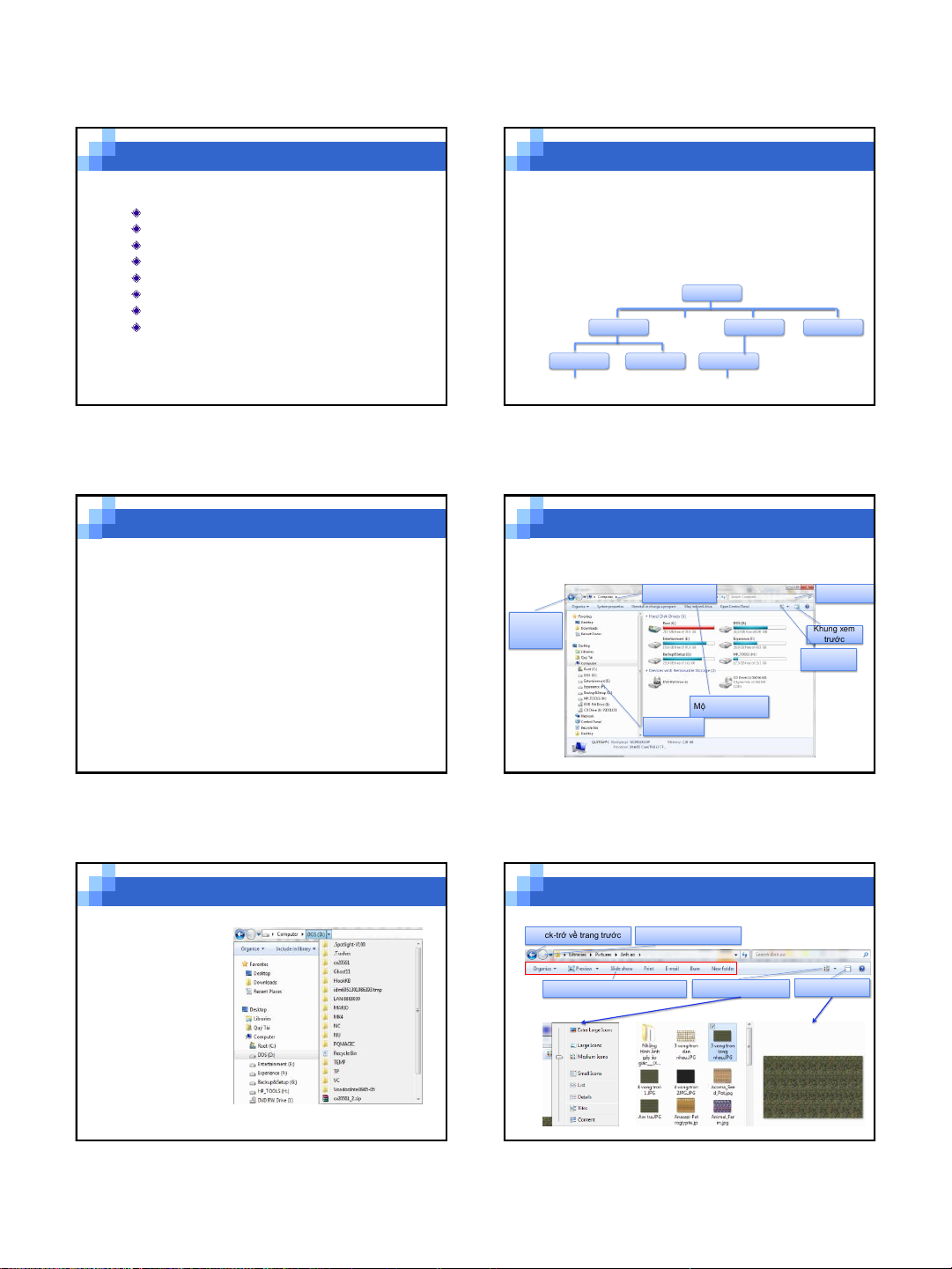
5
./ Một số kiểu tệp tin thông dụng
.doc, .txt, .rtf: Các tập tin văn bản
.xls : Các tập tin bảng tính Excel
.exe, .bat: Các tập tin chương trình
.com : tập tin lệnh
.gif, .jpeg, .bmp, .png: Các tập tin chứa hình ảnh
.mp3, .dat, . wav: Các tập tin âm thanh, video
.html, .htm: Các tập tin siêu văn bản
.sql, .mdb: Các tập tin chứa cơ sở dữ liệu
Chương 2. Hệ điều hành
18/09/2013 25/54
3. Hệ điều hành Windows 7
Thƣ mục – Folder (Directory)
Để quản lý các tệp, hệ điều hành tiến hành lưu trữ tệp
trong các thư mục. Mỗi thư mục là một khoảng không
gian trên đĩa và các thư mục được tổ chức theo kiểu
hình cây: xuất phát từ thư mục gốc (ổ đĩa), trong mỗi thư
mục có nhiều thư mục con. Các thư mục cùng cấp
không được trùng tên
Chương 2. Hệ điều hành
18/09/2013
C:\
HOC TAP GAMES OFFICE
PIKACHU VB PASCAL
Autoexec.bat
Config.sys
Pikachu.exe
Turbo.exe
THƯ MỤC GỐC
26/54
3. Hệ điều hành Windows 7
Đƣờng dẫn - Path
Là đường chỉ dẫn đến tệp/thư mục theo chiều đi từ thư
mục gốc đến thư mục chứa tệp và sau cùng đến tệp.
Trong đó, tên các thư mục và tên tệp phân cách nhau bởi
kí tự “\”
[Tên ổ đĩa:][\][<tên thư mục>\...\<tên thư mục>\ <tên tệp>]
Ví dụ:
C:\HOC TAP\PASCAL\Turbo.exe
Chỉ ra tập tin Turbo.exe đang được chứa trong thư
mục PASCAL là thư mục con của thư mục HOC TAP
thuộc thư mục gốc ổ đĩa C
Chương 2. Hệ điều hành
18/09/2013 27/54
3. Hệ điều hành Windows 7
Chƣơng trình Windows Explorer
Nháy đúp biểu tượng Computer
Chương 2. Hệ điều hành
18/09/2013
Khung xem
trước
Thay đổi
kiểu hiển thị
Một số lệnh cơ bản
Các nút
Back,
Forward
Thanh địa chỉ Tìm kiếm
Các ổ đĩa
28/54
3. Hệ điều hành Windows 7
Thanh địa chỉ
(Address): có hộp
chọn hỗ trợ khả
năng hiển thị thư
mục theo sơ đồ
dạng cây
Chương 2. Hệ điều hành
18/09/2013 29/54
3. Hệ điều hành Windows 7
Thanh công cụ cơ bản:
Chương 2. Hệ điều hành
18/09/2013
Chứa các nút lệnh (theo ngữ cảnh) Thay đổi kiểu hiển thị Khung xem trước
Back-trở về trang trước Forward-đến trang tiếp
30/54
3. Hệ điều hành Windows 7

![Bài giảng Tin học cơ bản 2 [Mới nhất]](https://cdn.tailieu.vn/images/document/thumbnail/2025/20250814/kimphuong1001/135x160/41591755162280.jpg)
![Bài giảng Tin học đại cương Trường Đại học Tài chính – Marketing [Mới nhất]](https://cdn.tailieu.vn/images/document/thumbnail/2025/20250806/kimphuong1001/135x160/15131754451423.jpg)


![Bài giảng Tin học căn bản: Chương 2 - Microsoft Word [Mới Nhất]](https://cdn.tailieu.vn/images/document/thumbnail/2025/20250730/kimphuong1001/135x160/44421753847945.jpg)










![Đề thi cuối học kì 2 môn Cấu trúc dữ liệu và giải thuật [kèm đáp án/mới nhất]](https://cdn.tailieu.vn/images/document/thumbnail/2025/20251014/lakim0906/135x160/89711760416179.jpg)


![Tài liệu Nhập môn Học máy và Khai phá Dữ liệu [chuẩn nhất]](https://cdn.tailieu.vn/images/document/thumbnail/2025/20251001/kimphuong1001/135x160/531759303870.jpg)






